下载通用 PnP 监视器驱动程序的 5 种方法
积累知识,胜过积蓄金银!毕竟在##column_title##开发的过程中,会遇到各种各样的问题,往往都是一些细节知识点还没有掌握好而导致的,因此基础知识点的积累是很重要的。下面本文《下载通用 PnP 监视器驱动程序的 5 种方法》,就带大家讲解一下知识点,若是你对本文感兴趣,或者是想搞懂其中某个知识点,就请你继续往下看吧~
如果您最近升级到 Windows 10 或 Windows 11,您可能需要在您的 PC 上下载通用 PnP 显示器驱动程序。
因此,我们想出了一个教程,它将告诉您更多关于通用 PnP 监视器和一些在 Windows 上下载和安装通用 PnP 驱动程序的快速方法。
您可能需要下载大多数显示器品牌的驱动程序,包括 Acer Generic PnP 显示器驱动程序。
在设备管理器或显示适配器属性的监视器选项卡下查找监视器类型时,您可能会注意到通用 PnP 监视器。有机会在笔记本电脑和台式机的双显示器设置中找到它。
下载正确的 Generic PnP 显示器驱动程序不仅有助于提高显示分辨率,还可以让您更改刷新率。
因此,在我们深入了解这些程序之前,让我们了解什么是通用 PnP 显示器以及如何下载和安装正确的显示器驱动程序。
什么是通用 PnP 监视器?
PnP 代表即插即用,它允许您添加或删除外部设备,而无需手动配置或安装适当的驱动程序。
因此,当您将设备连接到 PC 时,操作系统会自动检测设备,从而无需单独下载和安装驱动程序。这有助于外部设备立即开始运行,没有任何麻烦。
相应地,当您使用 VGA 或 HDMI 电缆将显示器连接到 Windows 系统时,操作系统会检测显示器的类型,Generic PnP 显示器就是其中之一。
通用 PnP 显示器的工作是将外部显示器连接到您的设备而不会出现任何问题,但有时它可能会出现故障并导致错误。
为什么我需要安装 Generic PnP 显示器驱动程序?
即插即用系统的显示器,通常不需要单独的显示器驱动程序。但是,要添加支持以提高分辨率、刷新率或颜色质量,您可能需要下载并安装最新的驱动程序。
因此,最好下载并安装适用于 Windows 11 的适当 Generic PnP 显示器驱动程序,以确保您的 PC 显示器始终正常运行。
以下是在 Windows 10/11 上下载和安装通用 PnP 显示器驱动程序的几种方法。
如何在 Windows PC 上安装通用 PnP 显示器驱动程序?
1. 安装所有可用的 Windows 更新
- 同时按Win+I键启动设置应用程序。
- 在窗格的左侧,向下滚动并单击Windows Update。
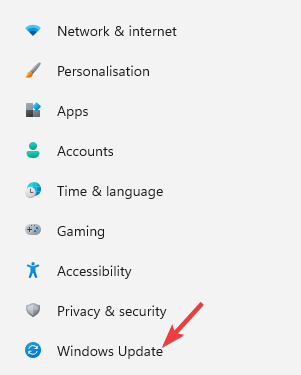
- 现在,导航到右侧并单击检查更新按钮。
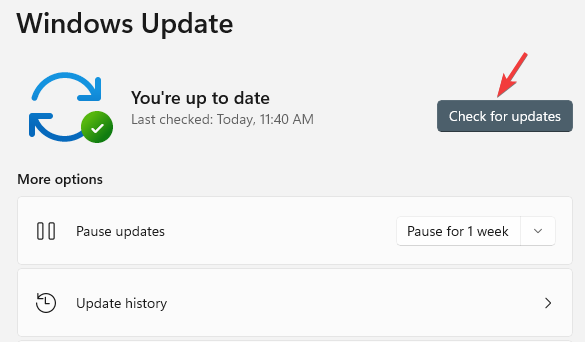
- Windows 现在将开始寻找任何可用的更新。
- 如果可用,它将自动安装它们并显示立即或稍后重新启动的提示。
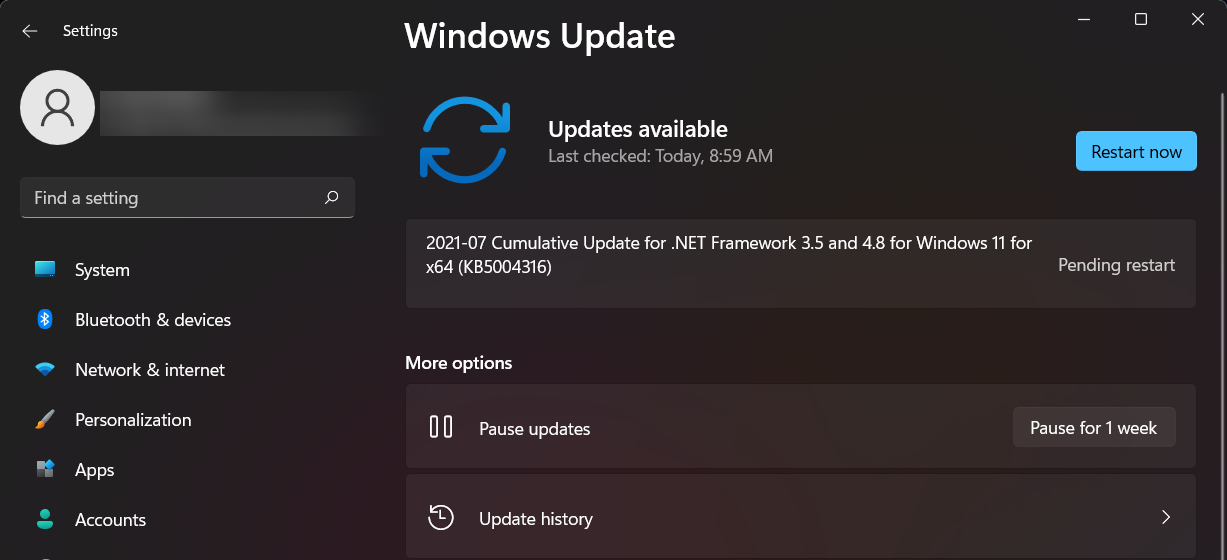
- 您可以选择立即或在工作完成后重新启动 PC。
现在,转到设备管理器并检查您是否下载了最新的 Generic PnP Monitor 驱动程序。
2.更新显示器驱动
- 右键单击开始按钮并选择设备管理器。
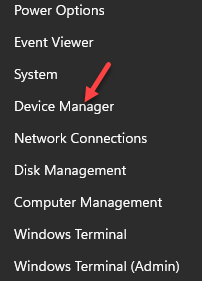
- 在设备管理器窗口中,展开监视器,右键单击通用即插即用监视器驱动程序,然后选择更新驱动程序。
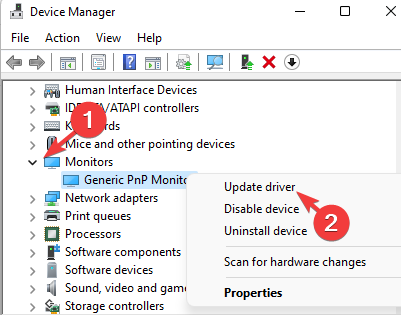
- 单击自动搜索驱动程序。
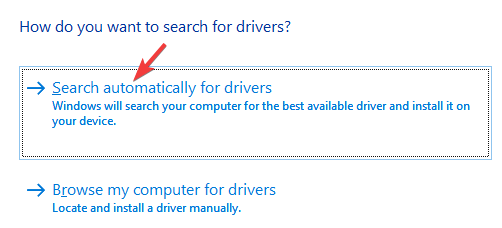
- Windows 现在将开始检测驱动程序的任何最新版本,如果可用,它将自动安装通用 PnP 显示器 驱动程序更新。
重新启动您的 PC 以完成驱动程序安装。如果您最近购买了显示器,在大多数情况下,它会附带一张驱动程序 CD。
因此,只需检查软件包,它将帮助您安装 Generic PnP 显示器的最新驱动程序。或者,您也可以访问制造商的网站,手动下载并安装最新的驱动程序。
如果您认为手动查找驱动程序会消耗您的时间和知识,我们建议您采用自动化方法。
为确保您安装正确的通用 PnP 最新驱动程序,驱动程序更新软件(如 DriverFix)用于下载和安装适用于 PC 的合适且兼容的驱动程序。
此外,像 DriverFix 这样的解决方案不仅仅是下载和安装驱动程序,它还通过故障排除、备份和恢复来管理它们。
3.更新显示适配器的驱动程序
- 右键单击开始按钮,然后从菜单中选择设备管理器。
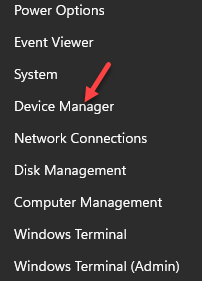
- 转到显示适配器部分并单击展开。右键单击您的显卡并选择更新驱动程序。
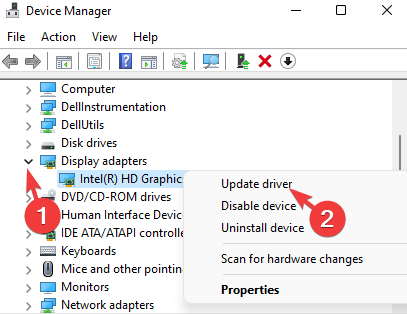
- 单击自动搜索驱动程序。
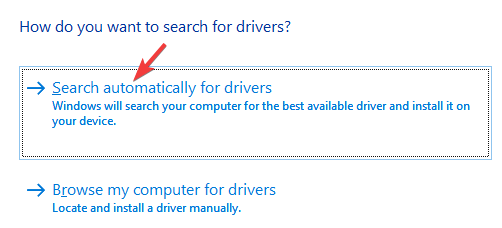
- 如果可用,Windows 将自动安装驱动程序。
完成后,关闭设备管理器并重新启动 PC 以检查显示器是否正常。
4. 重新安装通用 PNP 显示器驱动程序
- 右键单击开始菜单,然后单击列表中的设备管理器。
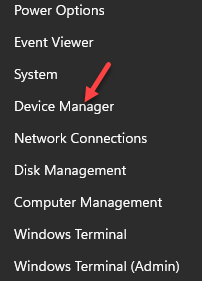
- 在这里,展开监视器部分。
- 接下来,右键单击Generic PnP 监视器并选择Uninstall device。
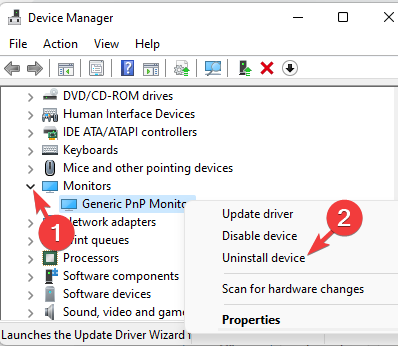
- 再次按卸载确认。
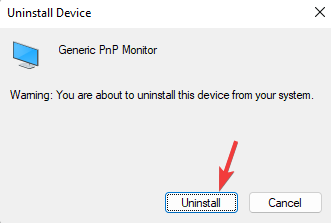
- 现在,转到“操作”选项卡并单击“扫描硬件更改”。
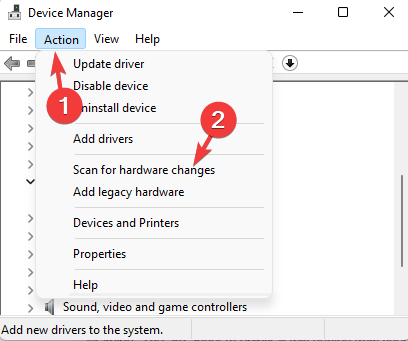
- Windows 现在将检测实际监视器(而不是通用 PnP 监视器)并相应地安装驱动程序。
- 接下来,关闭显示器并将其与 PC 断开连接,然后拔下 PC 的视频电缆。
- 等待 2 到 3 分钟,重新连接所有电缆和显示器,然后重新启动 PC。
成功重新安装 Generic PnP 显示器的最新驱动程序后,您现在应该可以看到真正的显示器了。
笔记您无法删除 Generic PnP 驱动程序,因为它与 Windows 集成。但是,如果您遇到与显示器有关的任何问题,您可以重新安装驱动程序。尽管如此,卸载驱动程序不会有任何问题,因为 Windows 将在重新启动时安装设备!
5. 安装通用非 PnP 显示器驱动程序
- 右键单击开始并选择设备管理器。
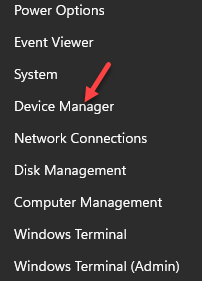
- 导航到监视器并展开该部分。
- 右键单击Generic PnP 监控设备并选择Update driver。
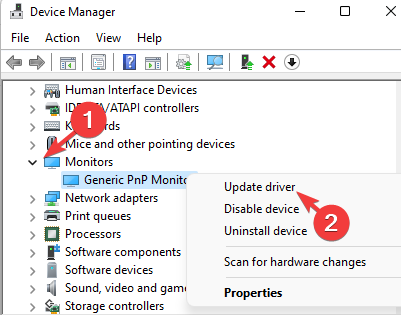
- 单击浏览我的计算机以查找驱动程序。
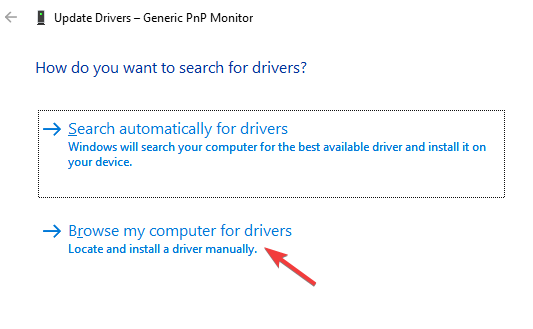
- 接下来,单击让我从计算机上的可用驱动程序列表中选择 。
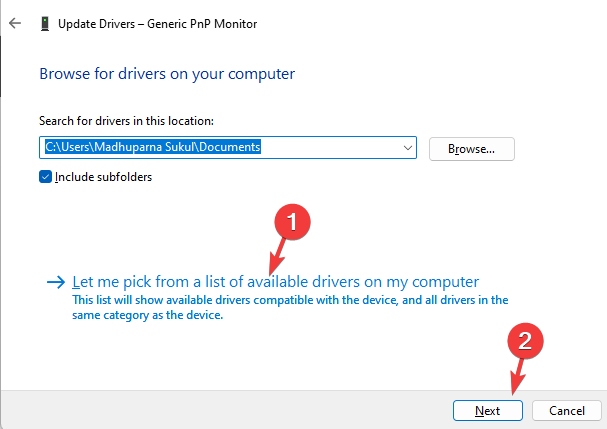
- 如果您在Model下看到Generic Non-PnP 显示器驱动程序,请选择它并按Next。
- 安装后,重新启动您的 PC,您现在应该会在设备管理器中看到通用非即插即用显示器驱动程序。
- 或者,您可以取消选中显示兼容硬件旁边的框,然后选择左侧的标准显示器类型。
- 现在,在右侧,从Model列表中选择Generic Non-PnP monitor ,然后按Next。
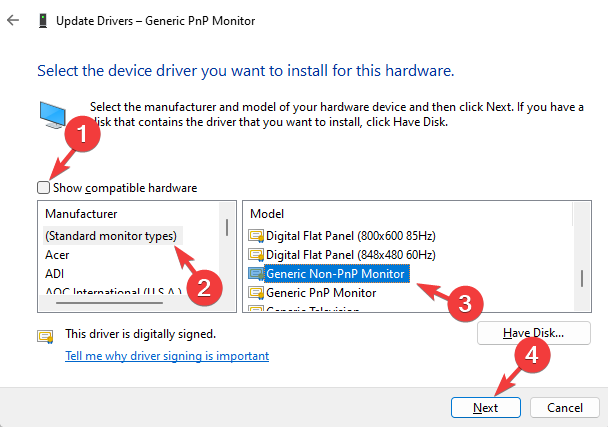
- 安装驱动程序需要几秒钟。
完成后,重新启动您的 PC,Windows 11 上的 Generic PnP 显示器驱动程序现在应该可以成功下载。
与 Generic PnP 显示器驱动程序相关的常见问题有哪些?
虽然您可以尝试以上方法下载最新版本的 Generic PnP 显示器驱动程序,但您应该了解与驱动程序相关的常见问题:
你可能会看到:
- 模糊的显示
- 无法为您的 PC 显示器选择原始分辨率
- 显示分辨率限制为 640×480 或 800×600
- 通用 PnP 监视器驱动程序,而不是实际监视器
在这种情况下,您必须尝试的第一件事是安装正确的驱动程序,如上所示。此外,您还可以尝试以下一些基本方法:
➡ 检查显示器视频线
有时,如果连接的视频电缆未正确连接,您可能会在 Windows 上看到 Generic PnP 显示器。
电缆端口也可能积聚了污垢,因此建议清洁端口。
在这种情况下,请拔下显示器电缆,并检查外接显示器是否正确插入,端口是否干净。
完成此操作后,再次连接显示器电缆并检查您是否仍然看到 Generic PnP 显示器。
➡ 取出显卡并重新连接
如果你有能力拆电脑,尤其是台式机,可以尝试拆下GPU或显卡,等待一段时间后重新连接。
重新连接 GPU 后,将自动重新安装显卡驱动程序。
此外,如果您使用的是台式机或第二台显示器,请关闭您的 PC,用您知道可以使用的另一根视频电缆更换视频电缆,然后启动您的 PC。
现在,Windows 应该会检测到显示器,您应该能够设置所需的屏幕分辨率并更改刷新率。
如果您在 Windows 7 上遇到通用 PnP 显示器驱动程序下载问题,您只需按照上述过程下载正确的驱动程序即可。
今天带大家了解了的相关知识,希望对你有所帮助;关于文章的技术知识我们会一点点深入介绍,欢迎大家关注golang学习网公众号,一起学习编程~
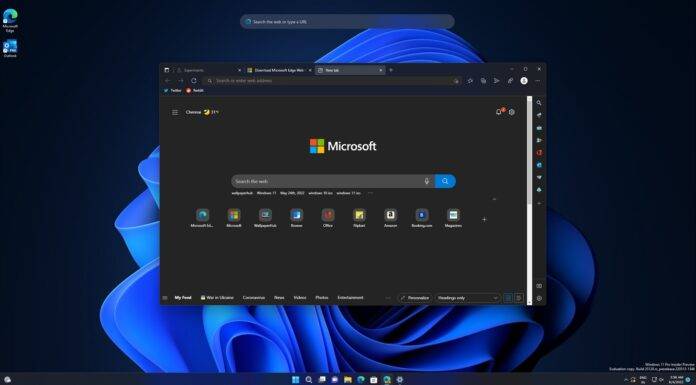 Microsoft Edge 的新 Windows 11 设计发布——这是启用它的方法
Microsoft Edge 的新 Windows 11 设计发布——这是启用它的方法
- 上一篇
- Microsoft Edge 的新 Windows 11 设计发布——这是启用它的方法
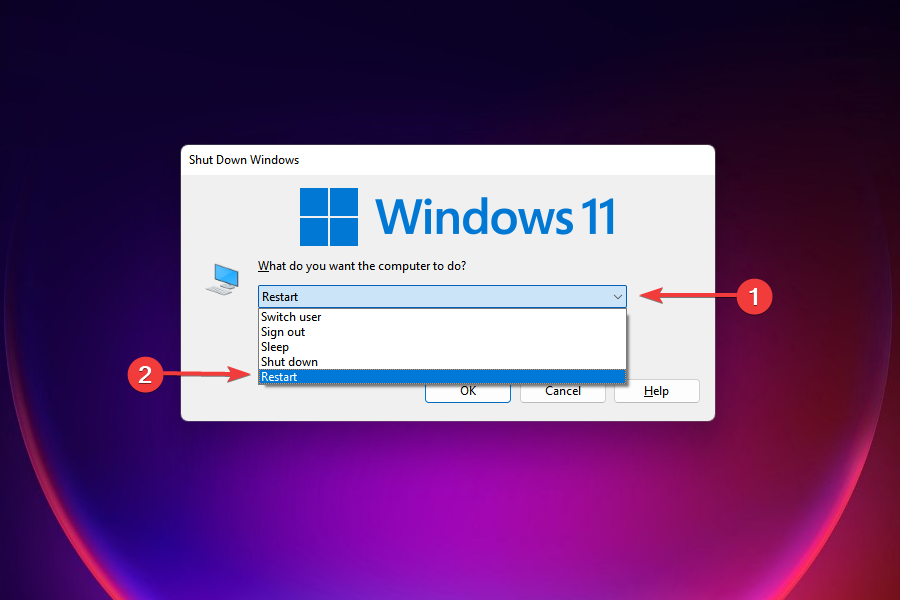
- 下一篇
- 如何在 Windows 11 中修复缓慢的 Internet 速度
-

- 文章 · 软件教程 | 4分钟前 |
- 安卓小红书保存图片方法大全
- 256浏览 收藏
-

- 文章 · 软件教程 | 18分钟前 | 12306App 12306手机版
- 12306查余票席位位置详解
- 238浏览 收藏
-

- 文章 · 软件教程 | 21分钟前 | 易车网 汽车网站
- 易车网官网最新入口地址2025
- 372浏览 收藏
-

- 文章 · 软件教程 | 22分钟前 |
- Yandex搜索技巧:俄罗斯海淘必备攻略
- 122浏览 收藏
-

- 文章 · 软件教程 | 23分钟前 | 内存清理
- 金立手机内存清理方法及步骤详解
- 362浏览 收藏
-

- 文章 · 软件教程 | 24分钟前 |
- Win10代理设置教程及方法详解
- 291浏览 收藏
-

- 文章 · 软件教程 | 25分钟前 |
- 农历阳历转换工具怎么用
- 116浏览 收藏
-
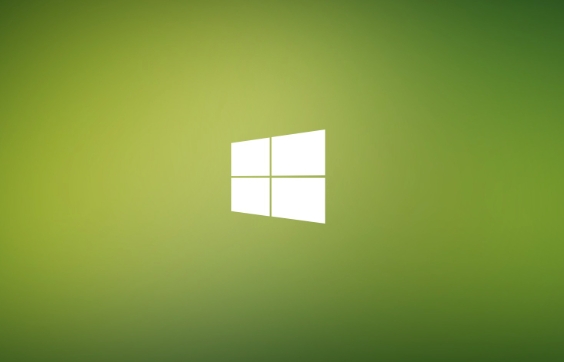
- 文章 · 软件教程 | 27分钟前 | 任务栏 win11
- Win11任务栏角标不显示怎么解决
- 322浏览 收藏
-

- 文章 · 软件教程 | 27分钟前 |
- 美团商家版电脑登录及客户端使用教程
- 375浏览 收藏
-

- 文章 · 软件教程 | 32分钟前 |
- 百度地图语音提示故障解决办法
- 395浏览 收藏
-

- 文章 · 软件教程 | 33分钟前 |
- 网易云音乐换皮肤教程详解
- 197浏览 收藏
-

- 文章 · 软件教程 | 35分钟前 | 手机投屏 win11怎么手机投屏
- Win11触控反控手机投屏技巧
- 316浏览 收藏
-

- 前端进阶之JavaScript设计模式
- 设计模式是开发人员在软件开发过程中面临一般问题时的解决方案,代表了最佳的实践。本课程的主打内容包括JS常见设计模式以及具体应用场景,打造一站式知识长龙服务,适合有JS基础的同学学习。
- 543次学习
-

- GO语言核心编程课程
- 本课程采用真实案例,全面具体可落地,从理论到实践,一步一步将GO核心编程技术、编程思想、底层实现融会贯通,使学习者贴近时代脉搏,做IT互联网时代的弄潮儿。
- 516次学习
-

- 简单聊聊mysql8与网络通信
- 如有问题加微信:Le-studyg;在课程中,我们将首先介绍MySQL8的新特性,包括性能优化、安全增强、新数据类型等,帮助学生快速熟悉MySQL8的最新功能。接着,我们将深入解析MySQL的网络通信机制,包括协议、连接管理、数据传输等,让
- 500次学习
-

- JavaScript正则表达式基础与实战
- 在任何一门编程语言中,正则表达式,都是一项重要的知识,它提供了高效的字符串匹配与捕获机制,可以极大的简化程序设计。
- 487次学习
-

- 从零制作响应式网站—Grid布局
- 本系列教程将展示从零制作一个假想的网络科技公司官网,分为导航,轮播,关于我们,成功案例,服务流程,团队介绍,数据部分,公司动态,底部信息等内容区块。网站整体采用CSSGrid布局,支持响应式,有流畅过渡和展现动画。
- 485次学习
-

- ChatExcel酷表
- ChatExcel酷表是由北京大学团队打造的Excel聊天机器人,用自然语言操控表格,简化数据处理,告别繁琐操作,提升工作效率!适用于学生、上班族及政府人员。
- 3348次使用
-

- Any绘本
- 探索Any绘本(anypicturebook.com/zh),一款开源免费的AI绘本创作工具,基于Google Gemini与Flux AI模型,让您轻松创作个性化绘本。适用于家庭、教育、创作等多种场景,零门槛,高自由度,技术透明,本地可控。
- 3559次使用
-

- 可赞AI
- 可赞AI,AI驱动的办公可视化智能工具,助您轻松实现文本与可视化元素高效转化。无论是智能文档生成、多格式文本解析,还是一键生成专业图表、脑图、知识卡片,可赞AI都能让信息处理更清晰高效。覆盖数据汇报、会议纪要、内容营销等全场景,大幅提升办公效率,降低专业门槛,是您提升工作效率的得力助手。
- 3591次使用
-

- 星月写作
- 星月写作是国内首款聚焦中文网络小说创作的AI辅助工具,解决网文作者从构思到变现的全流程痛点。AI扫榜、专属模板、全链路适配,助力新人快速上手,资深作者效率倍增。
- 4716次使用
-

- MagicLight
- MagicLight.ai是全球首款叙事驱动型AI动画视频创作平台,专注于解决从故事想法到完整动画的全流程痛点。它通过自研AI模型,保障角色、风格、场景高度一致性,让零动画经验者也能高效产出专业级叙事内容。广泛适用于独立创作者、动画工作室、教育机构及企业营销,助您轻松实现创意落地与商业化。
- 3965次使用
-
- pe系统下载好如何重装的具体教程
- 2023-05-01 501浏览
-
- qq游戏大厅怎么开启蓝钻提醒功能-qq游戏大厅开启蓝钻提醒功能教程
- 2023-04-29 501浏览
-
- 吉吉影音怎样播放网络视频 吉吉影音播放网络视频的操作步骤
- 2023-04-09 501浏览
-
- 腾讯会议怎么使用电脑音频 腾讯会议播放电脑音频的方法
- 2023-04-04 501浏览
-
- PPT制作图片滚动效果的简单方法
- 2023-04-26 501浏览



